คู่มือผู้ใช้ iPhone
- ยินดีต้อนรับ
- มีอะไรใหม่ใน iOS 12
-
- ปลุกและปลดล็อค
- เรียนรู้คำสั่งนิ้วพื้นฐาน
- เรียนรู้คำสั่งนิ้วสำหรับ iPhone X ขึ้นไป
- ใช้ 3D Touch เพื่อแสดงตัวอย่างและปุ่มลัด
- สำรวจหน้าจอโฮมและแอพต่างๆ
- เปลี่ยนการตั้งค่า
- ถ่ายภาพหน้าจอ
- ปรับความดัง
- เปลี่ยนเสียงและการสั่น
- ค้นหาเนื้อหา
- ใช้และกำหนดศูนย์ควบคุมเอง
- ดูและจัดระเบียบมุมมองวันนี้
- เข้าถึงคุณสมบัติจากหน้าจอล็อค
- เดินทางพร้อมกับ iPhone
- ตั้งเวลาหน้าจอ การอนุญาต และข้อจำกัด
- เชื่อมข้อมูล iPhone โดยใช้ iTunes
- ชาร์จและตรวจสอบแบตเตอรี่
- เรียนรู้ความหมายของไอคอนสถานะ
-
- อุปกรณ์เสริมที่มีมาให้พร้อมกับ iPhone
- เชื่อมต่ออุปกรณ์บลูทูธ
- สตรีมเสียงและวิดีโอไปยังอุปกรณ์อื่นๆ
- ควบคุมการเล่นเสียงบนอุปกรณ์หลายเครื่อง
- AirPrint
- ใช้ Apple EarPods
- Apple Watch
- ใช้ Magic Keyboard
- การชาร์จแบบไร้สาย
- Handoff
- ใช้คลิปบอร์ดกลาง
- โทรออกและรับสายโทรผ่าน Wi-Fi
- ใช้ iPhone เป็นฮอตสปอต Wi-Fi
- แชร์การเชื่อมต่อกับอินเทอร์เน็ตของ iPhone
- ถ่ายโอนไฟล์ด้วย iTunes
-
-
- เริ่มต้นด้วยคุณสมบัติการช่วยการเข้าถึง
- ปุ่มลัดการช่วยการเข้าถึง
-
-
- เปิดใช้แล้วฝึกหัดใช้ VoiceOver
- เปลี่ยนการตั้งค่า VoiceOver ของคุณ
- เรียนรู้คำสั่งนิ้ว VoiceOver
- สั่งงาน iPhone โดยใช้คำสั่งนิ้ว VoiceOver
- ควบคุม VoiceOver โดยใช้ตัวหมุน
- ใช้แป้นพิมพ์บนหน้าจอ
- เขียนด้วยนิ้วของคุณ
- ควบคุม VoiceOver ด้วย Magic Keyboard
- ป้อนอักษรเบรลล์ให้แสดงบนหน้าจอโดยใช้ VoiceOver
- ใช้เครื่องแสดงผลอักษรเบรลล์
- ใช้ VoiceOver ในแอพต่างๆ
- อ่านสิ่งที่เลือก อ่านหน้าจอ และเสียงอ่านขณะป้อน
- ซูมเข้าบนหน้าจอ
- แว่นขยาย
- การตั้งค่าจอภาพ
- Face ID และการตั้งใจมอง
-
- การใช้งานเครื่องตามที่กำหนด
-
- ข้อมูลด้านความปลอดภัยที่สำคัญ
- ข้อมูลด้านการดูแลที่สำคัญ
- รับข้อมูลเกี่ยวกับ iPhone ของคุณ
- ดูหรือเปลี่ยนแปลงการตั้งค่าเซลลูลาร์
- เรียนรู้เพิ่มเติมเกี่ยวกับซอฟต์แวร์และบริการ iPhone
- แถลงการณ์การปฏิบัติตามกฎเกณฑ์ของ FCC
- แถลงการณ์การปฏิบัติตามกฎเกณฑ์ของ ISED Canada
- ข้อมูลเกี่ยวกับเลเซอร์คลาส 1
- Apple กับสิ่งแวดล้อม
- ข้อมูลด้านการกำจัดและการรีไซเคิล
- ลิขสิทธิ์
เชื่อมข้อมูล iPhone โดยใช้ iTunes บนคอมพิวเตอร์ของคุณ
ด้วย iTunes บนคอมพิวเตอร์ของคุณ คุณสามารถเชื่อมข้อมูลเพลง ภาพยนตร์ รายการทีวี รูปภาพ และอื่นๆ ได้ หลังจากที่คุณเชื่อมข้อมูล เนื้อหาบน iPhone จะตรงกับเนื้อหาในคลัง iTunes บนคอมพิวเตอร์ของคุณ
ในการทำให้ iPhone ของคุณอัพเดทอยู่เสมอ คุณสามารถใช้ iCloud หรือ iTunes หรือทั้งคู่ ซึ่งขึ้นอยู่กับความต้องการของคุณ ตัวอย่างเช่น คุณสามารถใช้ iCloud เพื่ออัพเดทรายชื่อ ปฏิทิน อีเมล ข้อความ และอื่นๆ ให้ตรงกันบนอุปกรณ์ทุกเครื่องของคุณโดยอัตโนมัติ และใช้ iTunes เพื่อเชื่อมข้อมูลเพลงจากคอมพิวเตอร์ของคุณไปยัง iPhone ได้ โปรดดู จัดการการตั้งค่า Apple ID และ iCloud บน iPhone สำหรับข้อมูลเกี่ยวกับการใช้ iCloud เพื่อจัดเก็บข้อมูลและเนื้อหาของคุณอย่างปลอดภัย
หมายเหตุ: ถ้าคุณใช้ iCloud สำหรับคุณสมบัติอย่างเพลง รูปภาพ ปฏิทิน และรายชื่อ คุณจะไม่สามารถใช้ iTunes เพื่อเชื่อมข้อมูลสื่อและข้อมูลที่เกี่ยวข้องได้
เชื่อมต่อ iPhone กับคอมพิวเตอร์ของคุณโดยใช้ USB
ตรวจสอบให้แน่ใจว่าคุณมีสิ่งใดสิ่งหนึ่งต่อไปนี้:
Mac ที่มีพอร์ต USB หรือ OS X 10.9 ขึ้นไป
PC ที่มีพอร์ต USB และ Windows 7 ขึ้นไป
เชื่อมต่อ iPhone กับคอมพิวเตอร์ของคุณโดยใช้สาย Lightning เป็น USB ที่มาพร้อมกับเครื่อง ถ้าคอมพิวเตอร์ของคุณมีพอร์ต USB-C ให้ใช้สาย USB-C เป็น Lightning หรืออะแดปเตอร์ USB-C เป็น USB (มีจำหน่ายแยกต่างหาก)
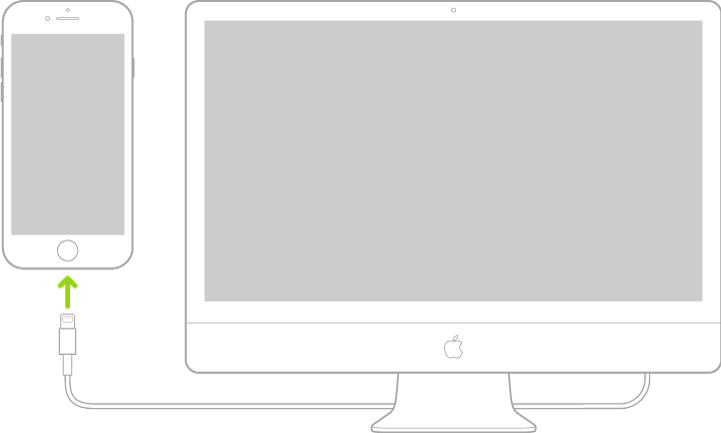
เชื่อมข้อมูลเนื้อหา iPhone โดยใช้ iTunes
ในการเชื่อมข้อมูล คอมพิวเตอร์ของคุณจะต้องมี iTunes เวอร์ชั่นล่าสุด
บนคอมพิวเตอร์ของคุณ ให้เปิด iTunes แล้วคลิกปุ่ม iPhone
เลือกประเภทเนื้อหาที่คุณต้องการเชื่อมข้อมูล
คลิกปุ่มปรับใช้ที่มุมขวาล่างของหน้าจอเพื่อบันทึกการตั้งค่าการเชื่อมข้อมูลของคุณ หากการเชื่อมข้อมูลไม่เริ่มต้นโดยอัตโนมัติ ให้คลิกปุ่มเชื่อมข้อมูล
หลังจากคุณเปิดใช้การเชื่อมข้อมูล เนื้อหาของคุณจะเชื่อมข้อมูลทุกครั้งที่คุณเชื่อมต่อ iPhone กับคอมพิวเตอร์และเปิด iTunes อยู่
ถ้า iPhone ไม่ได้เชื่อมข้อมูลอยู่กับคอมพิวเตอร์ของคุณ คุณสามารถเลิกเชื่อมต่อกับเมื่อใดก็ได้ ดูที่ด้านบนสุดของหน้าจอ iTunes บนคอมพิวเตอร์ของคุณหรือบน iPhone เพื่อดูว่ากำลังเชื่อมข้อมูลอยู่หรือไม่ ถ้าคุณเลิกเชื่อมต่อ iPhone ในขณะที่เชื่อมข้อมูลอยู่ ข้อมูลบางอย่างอาจไม่ได้ถูกเชื่อมข้อมูลไว้จนกว่าคุณจะเชื่อมต่อ iPhone กับคอมพิวเตอร์ของคุณในครั้งต่อไป